жӮЁеҘҪпјҢзҷ»еҪ•еҗҺжүҚиғҪдёӢи®ўеҚ•е“ҰпјҒ
жӮЁеҘҪпјҢзҷ»еҪ•еҗҺжүҚиғҪдёӢи®ўеҚ•е“ҰпјҒ
иҝҷзҜҮж–Үз« дё»иҰҒи®Іи§ЈдәҶJmeterеҹәдәҺе‘Ҫд»ӨиЎҢиҝҗиЎҢjmxи„ҡжң¬зҡ„ж–№жі•пјҢеҶ…е®№жё…жҷ°жҳҺдәҶпјҢеҜ№жӯӨжңүе…ҙи¶Јзҡ„е°ҸдјҷдјҙеҸҜд»ҘеӯҰд№ дёҖдёӢпјҢзӣёдҝЎеӨ§е®¶йҳ…иҜ»е®Ңд№ӢеҗҺдјҡжңүеё®еҠ©гҖӮ
жҖ§иғҪжөӢиҜ•иҝҮзЁӢдёӯпјҢеҰӮжһңиҝӣиЎҢеӨ§йҮҸзҡ„并еҸ‘ж—¶пјҢз•Ңйқўе®№жҳ“еҚЎжӯ»гҖӮ
йҖҡиҝҮйқһGUIпјҲе‘Ҫд»ӨиЎҢпјүзҡ„ж–№ејҸжҳҜдёӘдёҚй”ҷзҡ„йҖүжӢ©гҖӮ
windowsзҺҜеўғ
1.еңЁе®үиЈ…Jmeterзҡ„зӣ®еҪ•дёӢпјҢеҸҜеҲӣе»әдёҖдёӘж–Ү件еӨ№вҖңresultвҖқ
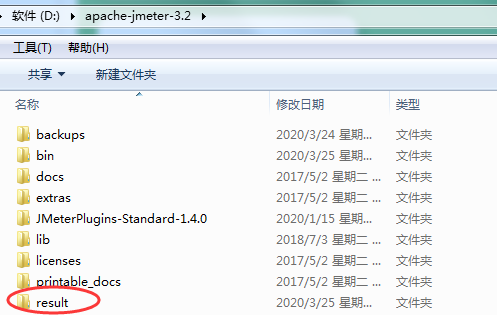
2.е°ҶеҲӣе»әеҘҪзҡ„жөӢиҜ•и„ҡжң¬ж”ҫзҪ®дәҺresultж–Ү件дёӢ
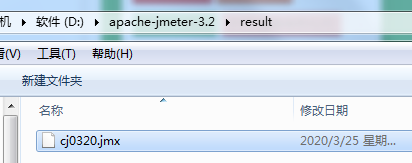
3.йҖҡиҝҮз»Ҳз«Ҝиҝӣе…Ҙresultж–Ү件дёӢпјҢиҫ“е…Ҙе‘Ҫд»Ө
D:\apache-jmeter-3.2\bin\jmeter.bat -n -t cj0320.jmx -l cj0320.jtl
еҰӮжһңдёҚиҝӣе…Ҙresultзҡ„и·Ҝеҫ„пјҢйӮЈд№Ҳ .jmx е’Ң .jtl и·Ҝеҫ„е°ұиҰҒеҶҷе…Ёпјҡ
jmeter -n -t D:\apache-jmeter-3.2\result\cj0320.jmx -l D:\apache-jmeter-3.2\result\cj0320.jtl
-n : йқһGUIжЁЎејҸ
-t : жөӢиҜ•ж–Ү件
-l : ж—Ҙеҝ—ж–Ү件пјҲи®°еҪ•з»“жһңзҡ„ж–Ү件пјү
4.еҮәзҺ°еҰӮдёӢпјҢиЎЁзӨәзЁӢеәҸжңүиҝҗиЎҢ
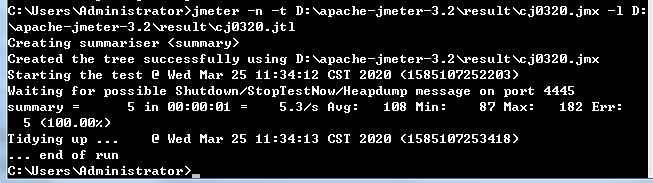
5.еҶҚж¬ЎжҹҘзңӢresultж–Ү件

6. jtl ж–Ү件еҸҜйҖҡиҝҮGUIз•Ңйқўжү“ејҖпјҢжҹҘзңӢиҜҰжғ…зҡ„дҝЎжҒҜ
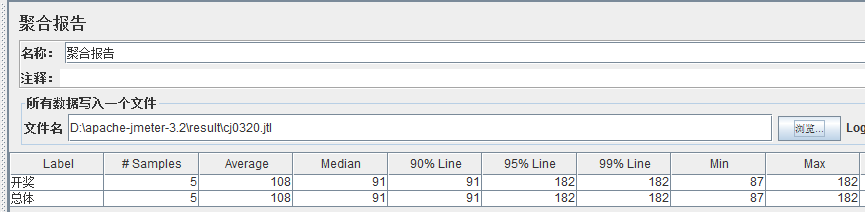
еҰӮжһңиҝҗиЎҢиҝҮзЁӢдёӯйңҖиҰҒеҒңжӯўиҝҗиЎҢпјҢиҫ“е…Ҙ Ctrl + C
LINUXзі»з»ҹдёӢпјҡ
еҗ„жӯҘйӘӨйғҪжҳҜдёҖж ·зҡ„пјҢйҷӨдәҶе‘Ҫд»ӨиЎҢдёәпјҡ
/opt/apache-jmeter-3.2/bin/jmeter.bat -n -t cj0320.jmx -l cj0320.jtl
зңӢе®ҢдёҠиҝ°еҶ…е®№пјҢжҳҜдёҚжҳҜеҜ№JmeterеҹәдәҺе‘Ҫд»ӨиЎҢиҝҗиЎҢjmxи„ҡжң¬зҡ„ж–№жі•жңүиҝӣдёҖжӯҘзҡ„дәҶи§ЈпјҢеҰӮжһңиҝҳжғіеӯҰд№ жӣҙеӨҡеҶ…е®№пјҢж¬ўиҝҺе…іжіЁдәҝйҖҹдә‘иЎҢдёҡиө„и®Ҝйў‘йҒ“гҖӮ
е…ҚиҙЈеЈ°жҳҺпјҡжң¬з«ҷеҸ‘еёғзҡ„еҶ…е®№пјҲеӣҫзүҮгҖҒи§Ҷйў‘е’Ңж–Үеӯ—пјүд»ҘеҺҹеҲӣгҖҒиҪ¬иҪҪе’ҢеҲҶдә«дёәдё»пјҢж–Үз« и§ӮзӮ№дёҚд»ЈиЎЁжң¬зҪ‘з«ҷз«ӢеңәпјҢеҰӮжһңж¶үеҸҠдҫөжқғиҜ·иҒ”зі»з«ҷй•ҝйӮ®з®ұпјҡis@yisu.comиҝӣиЎҢдёҫжҠҘпјҢ并жҸҗдҫӣзӣёе…іиҜҒжҚ®пјҢдёҖз»ҸжҹҘе®һпјҢе°Ҷз«ӢеҲ»еҲ йҷӨж¶үе«ҢдҫөжқғеҶ…е®№гҖӮ